Czym jest VPN? Zalety i wady wirtualnej sieci prywatnej VPN

Czym jest VPN, jakie są jego zalety i wady? Omówmy z WebTech360 definicję VPN oraz sposób zastosowania tego modelu i systemu w praktyce.
W systemie Windows można użyć opcji Okna kaskadowe , aby tak ułożyć wszystkie otwarte okna, aby nachodziły na siebie, a paski tytułów były widoczne, dzięki czemu można szybko przełączać się między oknami.
Jeśli masz wiele monitorów, otwarte okna mogą być wyświetlane tylko na otwartym monitorze. Nie można ich otwierać na pozostałych monitorach. W tym artykule dowiesz się, jak połączyć wszystkie okna w systemie Windows 10 i 11.
Jak układać otwarte okna w systemie Windows 10
Jeśli często otwierasz wiele okien podczas wykonywania wielu zadań na raz, szybkie znalezienie konkretnego okna może zająć trochę czasu. Możesz ręcznie przełączać się między każdym otwartym folderem i aplikacją, naciskając klawisze Alt + Tab , ale istnieje szybsza metoda.
W systemie Windows 10 możesz uporządkować poszczególne okna, aby wyświetlać ich paski tytułowe. Kliknij prawym przyciskiem myszy dowolne puste miejsce na pasku zadań i wybierz opcję Okna kaskadowe . System Windows 10 będzie teraz przeorganizowywał wszystkie okna, które nie zostały zminimalizowane.
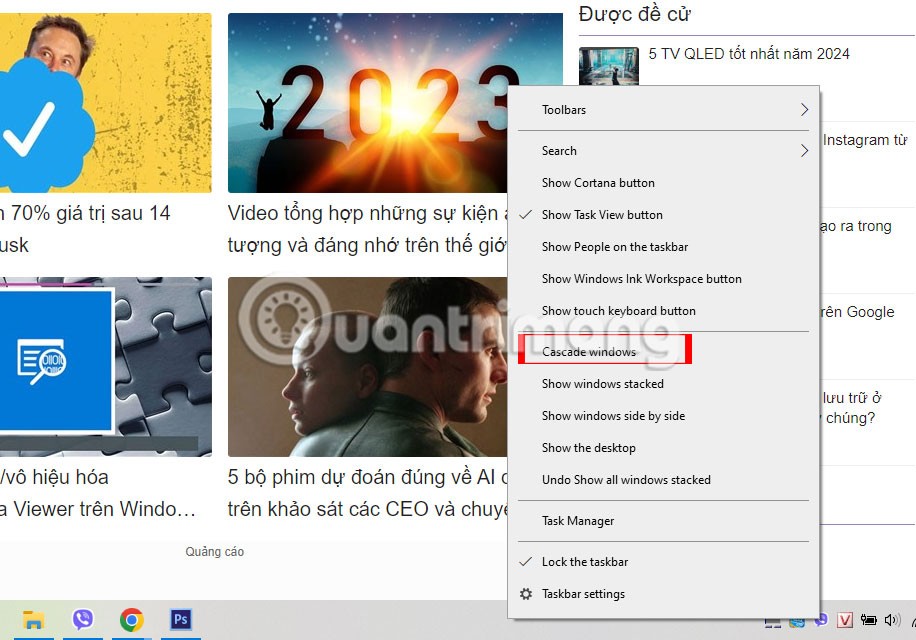
Aby przywrócić je do pierwotnej pozycji, ponownie kliknij prawym przyciskiem myszy pasek zadań i wybierz Cofnij, aby kaskadowo umieścić wszystkie okna . Jeśli ta opcja nie jest dostępna na Twoim komputerze, być może włączony jest tryb tabletu. Uruchom Centrum akcji i kliknij kafelek Tablet , aby go wyłączyć.
Czy w systemie Windows 11 można układać okna w stosy?
Jeśli dokonałeś aktualizacji z systemu Windows 10 do Windows 11 i szukasz opcji kaskadowego systemu okien, mamy złe wieści . W systemie Windows 11 nie ma wbudowanej funkcji umożliwiającej układanie wszystkich otwartych okien w stos. Jakie są więc alternatywy?
Za pomocą funkcji Snap Layout systemu Windows 11 możesz zmienić kolejność okien. Można nawet poruszać się po zminimalizowanych oknach.
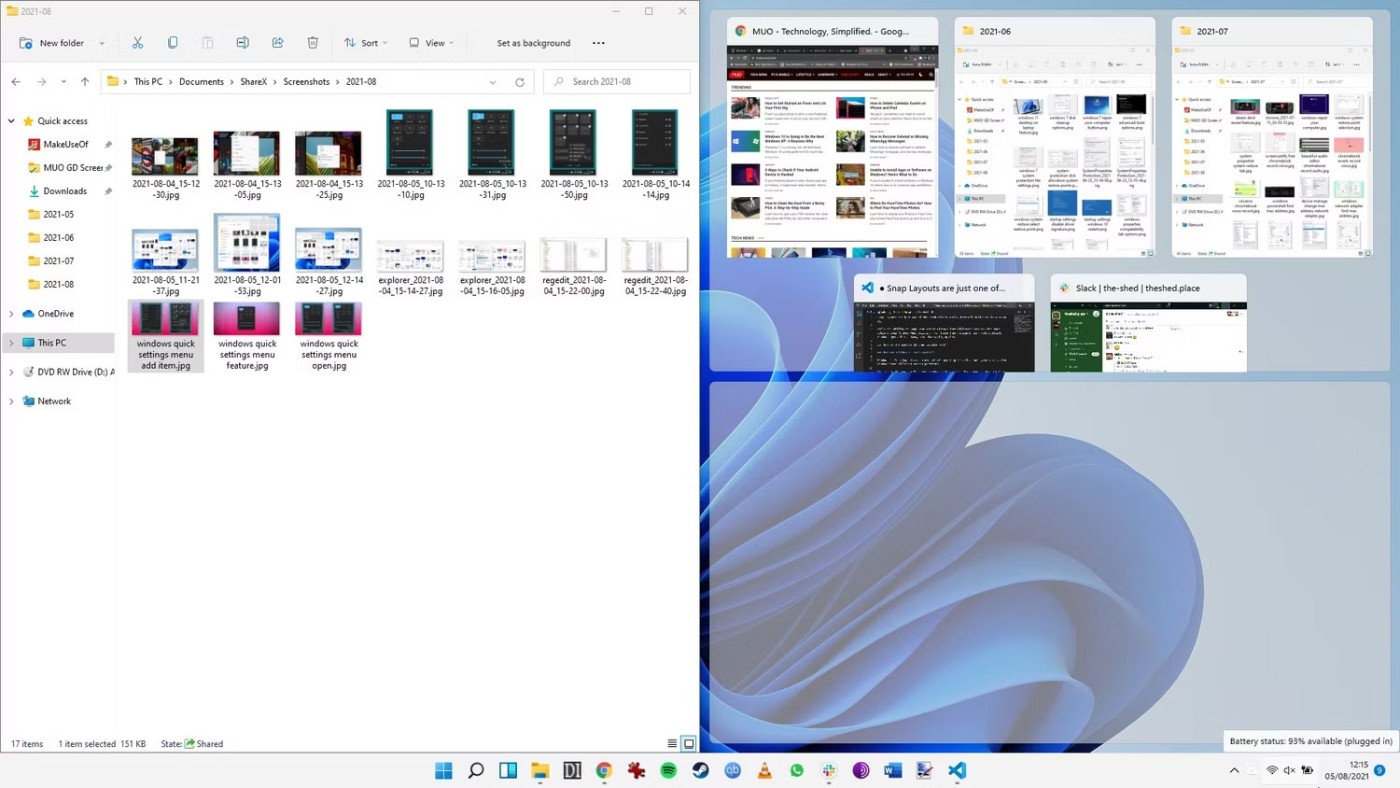
Dodatkowo możesz użyć PowerToys , aby ułatwić zarządzanie oknami. Aby jednak poprawnie odtworzyć opcję nakładki w systemie Windows 11, będziesz musiał skorzystać z innej aplikacji.
Jak układać okna w stosy w systemie Windows 11
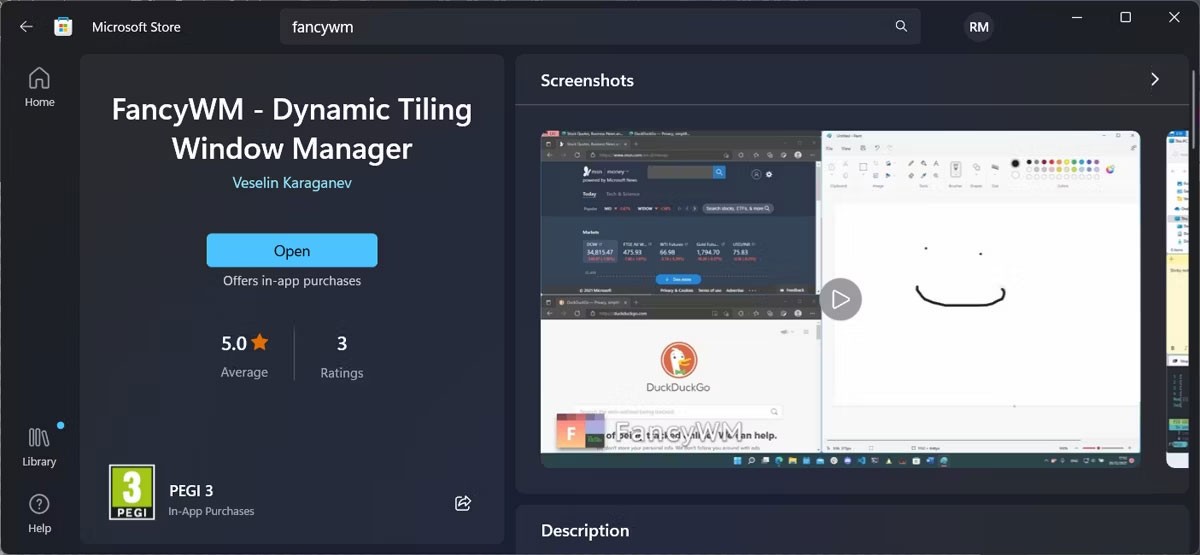
W systemie Windows 11 jednym z najlepszych narzędzi do tego celu jest menedżer kafelków typu open source o nazwie FancyWM , dostępny bezpłatnie w sklepie Microsoft Store. Uruchom aplikację Microsoft Store i wyszukaj „fancywm” lub przejdź bezpośrednio do strony FancyWM w Microsoft Store . Po zainstalowaniu programu FancyWM możesz tworzyć niestandardowe układy, zarządzać grupami okien i korzystać ze wszystkich wirtualnych pulpitów i monitorów.
Aby ułożyć okna w stos, najedź kursorem na pasek tytułu, a FancyWM wyświetli menu pływające. Następnie kliknij i przeciągnij przycisk Zawiń w panelu stosu . Możesz również nacisnąć klawisz Windows + Shift , a następnie nacisnąć S, aby ułożyć okna w stos.
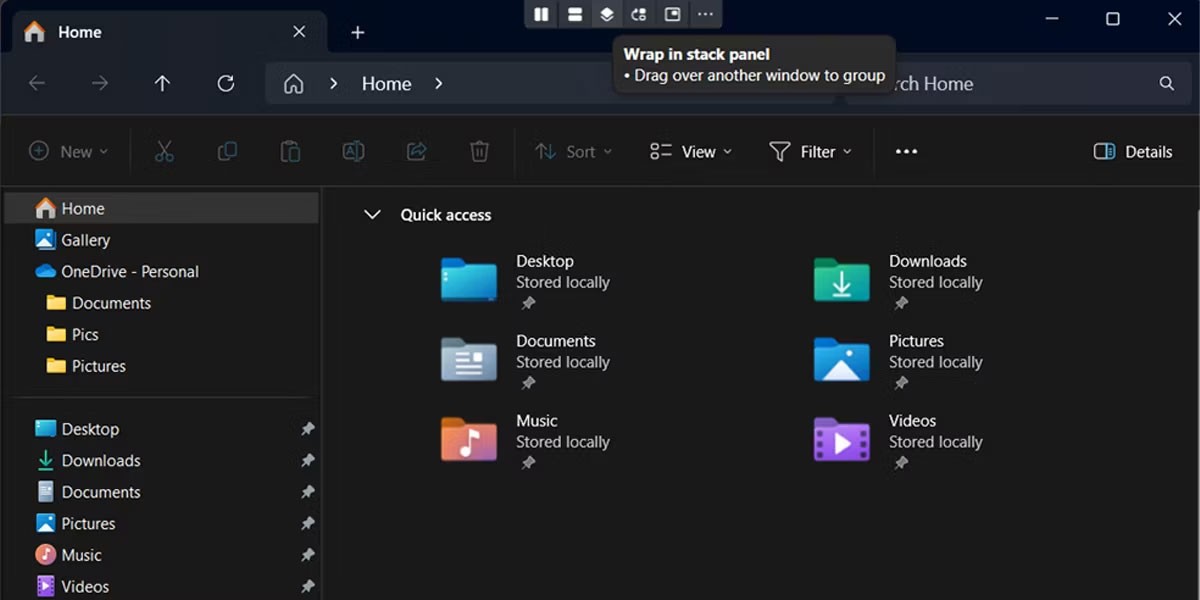
Ułożenie wszystkich otwartych okien w stos pozwala na znalezienie poszukiwanych elementów jednym spojrzeniem na pulpit. Jeśli masz dwa monitory, okna będą na siebie zachodzić na monitorze, na którym są otwarte. Jeśli nadal nie możesz znaleźć interesującego Cię okna, prawdopodobnie znajduje się ono poza ekranem.
Powodzenia!
Czym jest VPN, jakie są jego zalety i wady? Omówmy z WebTech360 definicję VPN oraz sposób zastosowania tego modelu i systemu w praktyce.
Zabezpieczenia systemu Windows oferują więcej niż tylko ochronę przed podstawowymi wirusami. Chronią przed phishingiem, blokują ransomware i uniemożliwiają uruchamianie złośliwych aplikacji. Jednak te funkcje nie są łatwe do wykrycia – są ukryte za warstwami menu.
Gdy już się tego nauczysz i sam wypróbujesz, odkryjesz, że szyfrowanie jest niezwykle łatwe w użyciu i niezwykle praktyczne w codziennym życiu.
W poniższym artykule przedstawimy podstawowe operacje odzyskiwania usuniętych danych w systemie Windows 7 za pomocą narzędzia Recuva Portable. Dzięki Recuva Portable możesz zapisać dane na dowolnym wygodnym nośniku USB i korzystać z niego w razie potrzeby. Narzędzie jest kompaktowe, proste i łatwe w obsłudze, a ponadto oferuje następujące funkcje:
CCleaner w ciągu kilku minut przeskanuje Twoje urządzenie w poszukiwaniu duplikatów plików i pozwoli Ci zdecydować, które z nich możesz bezpiecznie usunąć.
Przeniesienie folderu Pobrane z dysku C na inny dysk w systemie Windows 11 pomoże zmniejszyć pojemność dysku C i sprawi, że komputer będzie działał płynniej.
Jest to sposób na wzmocnienie i dostosowanie systemu tak, aby aktualizacje odbywały się według Twojego harmonogramu, a nie harmonogramu firmy Microsoft.
Eksplorator plików systemu Windows oferuje wiele opcji zmieniających sposób wyświetlania plików. Być może nie wiesz, że jedna ważna opcja jest domyślnie wyłączona, mimo że ma kluczowe znaczenie dla bezpieczeństwa systemu.
Przy użyciu odpowiednich narzędzi możesz przeskanować swój system i usunąć programy szpiegujące, reklamowe i inne złośliwe programy, które mogą znajdować się w systemie.
Poniżej znajdziesz listę oprogramowania zalecanego przy instalacji nowego komputera, dzięki czemu będziesz mógł wybrać najpotrzebniejsze i najlepsze aplikacje na swoim komputerze!
Przechowywanie całego systemu operacyjnego na pendrive może być bardzo przydatne, zwłaszcza jeśli nie masz laptopa. Nie myśl jednak, że ta funkcja ogranicza się do dystrybucji Linuksa – czas spróbować sklonować instalację systemu Windows.
Wyłączenie kilku z tych usług może znacznie wydłużyć czas pracy baterii, nie wpływając przy tym na codzienne korzystanie z urządzenia.
Ctrl + Z to niezwykle popularna kombinacja klawiszy w systemie Windows. Ctrl + Z pozwala zasadniczo cofać działania we wszystkich obszarach systemu Windows.
Skrócone adresy URL są wygodne w czyszczeniu długich linków, ale jednocześnie ukrywają prawdziwy adres docelowy. Jeśli chcesz uniknąć złośliwego oprogramowania lub phishingu, klikanie w ten link bezmyślnie nie jest rozsądnym wyborem.
Po długim oczekiwaniu pierwsza duża aktualizacja systemu Windows 11 została oficjalnie udostępniona.













